kun sinulla on monitor ghosting, se voi tuntua siellä poltergeist sisällä näytön päättänyt pilata makea PC aika. Tämä pätee erityisesti pelaamiseen. Se voi heittää sinut ulos MMORPG: n mukaansatempaavasta maailmasta, saada sinut unohtamaan otoksesi FPS: ssä ja jättää sinulle vain vähän tai ei mitään mahdollisuuksia sijoittua ylöspäin kilpapelaamisessa.
onneksi monitorin haamujen korjaamiseen ei tarvitse palkata manaajaa. Älä tuhlaa säästöjäsi pyhään veteen. Useimmat ratkaisut näytön ghosting ovat suhteellisen nopeita ja helppoja.
tässä oppaassa kerrotaan kaikki korjaukset. Mutta ensin, me kattaa mitä monitori haamu on ja mikä aiheuttaa sen.
Sisällysluettelo
- mikä on Monitor Ghosting?
- Mikä Aiheuttaa Haamujen Tarkkailun?
- Miten voin testata Monitor Ghosting?
- kuinka näytön Haamukuvaukset korjataan : Perusteellisen oppaan
- Käynnistä Overdrive
- lisää vinkkejä
- näytön asetusten muuttaminen
- tarkasta Valvontakaapelit
- Tarkista liitetyt laitteet
- Päivitä ajurit
- Tarkista monitorin virkistystaajuus
- tarkasta videoportti
- sijoita uuteen näyttöön
- Aiheeseen Liittyvät Kysymykset
- Onko Näyttötyypillä Väliä?
- kuinka paha haamukuva on monitorilla?
- mitkä monitorin ongelmat muistuttavat haamukuvia?
- Haittaako Haamukirjoittaminen pelaamista?
mikä on Monitor Ghosting?
Monitor ghosting on näytön vääristymätyyppi, jossa kuva-artefakti tai haamukuva näkyy pikseleinä liikkeessä olevan kohteen takana. Yksinkertaisesti sanottuna, se näyttää sumea aave, joka seuraa jotain liikkuu näytöllä.
tässä video, joka näyttää, miltä monitor ghosting näyttää:
Ghostaaminen on huomattavinta pelaamisessa, sillä pelit ovat intensiivisiä ja nopeatempoisia.
Mikä Aiheuttaa Haamujen Tarkkailun?
yleinen harhaluulo on, että näytön haamukirjoittaminen, kuten kuolleet pikselit ja näytön poltto, on pysyvä ongelma, jota ei voi korjata. Mutta sinun on helpottunut tietää, että monitor ghosting ei ole pysyvä ongelma.
näytön haamuaminen tapahtuu, kun näytön vasteaika on hidas tai virkistystaajuus alhainen, ja se kamppailee pysyäkseen kaiken ruudulla tapahtuvan tasalla.
koko joukko asioita voi aiheuttaa tämän ongelman, mutta yleisimpiä ovat:
- huonosti optimoidut näytön asetukset
- näytön häiriöt
- Overdrive-kokoonpano
- Näytön tiedot
- vanhentuneet ajurit
Miten voin testata Monitor Ghosting?
voi olla vaikea sanoa, onko käsissäsi monitorin haamuongelma vai jotain muuta. Onneksi on helppo tapa testata monitor ghosting: yksinkertaisesti ajaa Blur Busters UFO Liiketesti.
testi kertoo, havaitseeko se haamuhavaintoja. Voit jopa käyttää sitä havaitsemaan muita näyttöön liittyviä ongelmia, kuten frame skipping.

kuinka näytön Haamukuvaukset korjataan : Perusteellisen oppaan
kuten edellä mainittiin, monitor ghosting on yleensä melko helppo ja nopea korjata-kun osaat tehdä sen. Täällä, me sukeltaa yleisimpiä ratkaisuja seurata haamukuvia.
Käynnistä Overdrive
yleisin ratkaisu monitorin haamukiinnitykseen on laittaa näytön overdrive päälle. Tällä asetuksella voit periaatteessa parantaa vasteaikanopeutta.
käyttääksesi overdrivea (ja käynnistääksesi sen) toimi seuraavasti:
- avaa näyttösi näyttövalikko – jos et ole varma, miten se tehdään, tarkista ohjekirjasta.
- Etsi valikosta ”overdrive” – asetus.
- kytke ominaisuus päälle, ja sen pitäisi nyt mahdollistaa overdrive-tason Mukauttaminen.
- säädä overdrive-tasoa vähitellen. Käytä näytön haamutesti nähdä tulokset.
- pelaa, kunnes löydät ”optimaalisen” tuloksen (mahdollisimman vähän monitorin haamukuvia).
lisää vinkkejä
muista, että overdrive on vain yksi monista tämän asetuksen nimistä. Näyttösi valmistaja saattaa kutsua sitä joksikin muuksi, kuten vasteajan kompensoinniksi.
saatat haluta jättää viimeisen vaiheen väliin ja maksimoida overdrive-asetuksen säästääksesi aikaa ja vaivaa. Mutta emme voi korostaa tätä tarpeeksi: maxing out overdrive aiheuttaa usein coronas (Käänteinen ghosting). Vaihdat vain yhden näytön ongelman toiseen.
ota se hitaasti ja ole kärsivällinen säätäessäsi-se on paras tapa löytää optimaalinen overdrive-taso.
näytön asetusten muuttaminen
huonosti optimoidut näytön asetukset voivat myös edistää haamunvalvontaa. Sellaisenaan, se kannattaa pelata noin asetukset nähdä, jos se korjaa tai vähentää ongelmaa.
asetuksia, joita suosittelemme säätämään, ovat:
- Dynamic Contrast / Contrast Enhance
- Motion Smoothing
- Noise Reduction
- Black Equalizer
- Motion Blur Reduction
- Dark Stabilizer
- Game Enhance Mode
huomaa, että näytölläsi voi olla eri nimet näille asetuksille, eikä niillä välttämättä ole kaikkia.
jos sinulla on Nvidia, voit kokeilla myös Nvidian ohjauspaneelin ”kohinanvaimennus”-ja ”G-Sync” – vaihtoehtoja. Jos se on AMD, kokeile vaihtaa ”FreeSync” päälle ja pois.
kuten aina, älä unohda testata tehtyjä muutoksia (käytä Blur Busters-Liiketestiä).
tarkasta Valvontakaapelit

vialliset tai takkuuntuneet kaapelit voivat aiheuttaa koko joukon suorituskykyongelmia ja mahdollisesti häiritä näyttöäsi.
tarkasta kytketyt kaapelit kyynelten, mutkien, nirhaumien ja vinojen varalta. Voit myös ajaa kämmenesi jokaisen kaapelin poikki tunteaksesi asioita, joita ei voi saada kiinni paljaalla silmällä.
jos et havaitse mitään ongelmia, vianmääritys kannattaa silti tehdä vaihtamalla jokainen kaapeli uuteen varmistaaksesi, ettei mitään ole jäänyt huomaamatta. Tämä voi tietysti tulla aika kalliiksi, joten on hyvä idea lainata joltain muulta, jos mahdollista.
riippumatta siitä, ovatko kaapelit syyllisiä, suosittelemme investoimaan joihinkin kaapelinsuojaustoimenpiteisiin, jotta ne kestäisivät pidempään ja varmistaisivat, ettei ongelmia synny.
Tarkista liitetyt laitteet
lähekkäiset laitteet kannattaa siirtää pois näytöltä, jos sillä on merkitystä. Liitetyt laitteet – ja joskus jopa langattomat-voivat myös aiheuttaa häiriöitä, varsinkin jos ne ovat lähellä näyttöäsi.
Päivitä ajurit
varmista, että olet ladannut uusimmat ajurit; vanhentuneet ajurit aiheuttavat lähes aina suorituskykyongelmia. Ne tekevät myös järjestelmän alttiimpia hakata ja haittaohjelmia.
ajurien päivittäminen voi jopa auttaa ehkäisemään korkeaa pingiä ja änkytystä.
Tarkista monitorin virkistystaajuus
onko virkistystaajuus korkea, mutta koet silti haamukuvia? Sitten se on hyvä tarkistaa, jos näyttö on todella käynnissä sen korkein virkistystaajuus. Joissakin näytöissä on oletusarvoisesti pienempi virkistystaajuus.
näin tarkistat ja muutat näyttösi virkistystaajuutta:
- avaa laitteen asetukset klikkaamalla Windows ”start” – painiketta.
- Siirry ”systeemiin”, sitten ” näyttöön.”
- Klikkaa ” näytön lisäasetukset.”
- Etsi ”refresh rate” – vaihtoehto-täältä voit tarkistaa virkistystaajuuden ja asettaa sen haluamallasi tavalla.
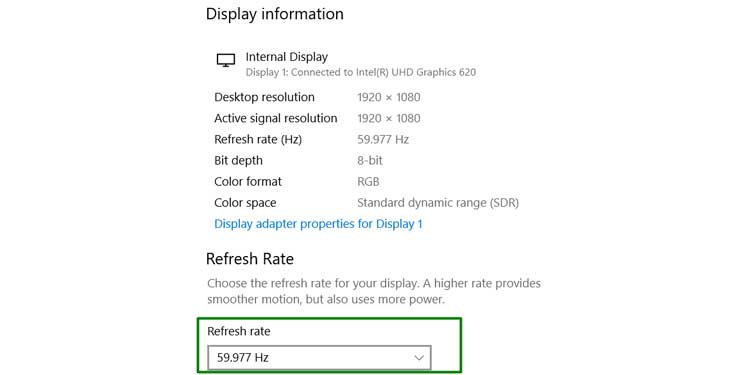
tarkasta videoportti
myös videoporttiongelma voi aiheuttaa näytön haamukuvausta. Jos videoportti on viallinen, sinun täytyy lähettää monitori korjattavaksi tai ostaa uusi (katso alla).
sijoita uuteen näyttöön
jos mikään edellä mainituista menetelmistä ei ole toiminut, joudut todennäköisesti sijoittamaan uuteen näyttöön; nykyisessä monitorissasi on joko vika tai siinä ei yksinkertaisesti ole hyvää vasteaikaa tai riittävän korkeaa virkistystaajuutta.
tässä ovat ominaisuudet, joita kannattaa etsiä uutta näyttöä ostaessa:
- virkistystaajuus: yleinen nyrkkisääntö on, että mitä suurempi virkistystaajuus, sen parempi. Näyttö pystyy päivittämään itsensä uudella kuvalla paljon nopeammin. Tämä antaa tasaisempaa liikettä,ja sen seurauksena vähentää mahdollisuutta haamujen. 120Hz: n pitäisi toimia hyvin, mutta jos aiot käyttää näyttöä intensiivisiin tehtäviin, kuten editointiin tai pelaamiseen, valitse 144Hz tai korkeampi.
- Vasteaika: vasteaika: mitä pienempi numero, sitä parempi. Jos haluat päihittää monitor ghosting kerta kaikkiaan-ja haluat optimaalisen pelikokemuksen-mene monitorin kanssa vasteaika alle 5ms.
- Input Lag: näin nopeasti näyttösi rekisteröi toimia. Joten jälleen, mitä alempi, sen parempi. Korkea panos viive tekee hidas kokemus.
sinun tulee myös välttää VA-paneelityyppejä. Keskustelemme siitä tarkemmin jäljempänä.
Aiheeseen Liittyvät Kysymykset
Onko Näyttötyypillä Väliä?
vaikka on mahdollista kokea monitorikuvausta millä tahansa näytöllä, VA-paneelityypit ovat yleensä alttiimpia sille. Vasteajat ovat hitaampia.
kuinka paha haamukuva on monitorilla?
Ghosting, vaikka ärsyttävää, ei aiheuta pysyviä vaurioita näytön. Se voidaan minimoida tai poistaa kokonaan edellä mainituilla menetelmillä.
mitkä monitorin ongelmat muistuttavat haamukuvia?
käänteisen haamukirjoittamisen lisäksi monilla muillakin emissioilla on samanlaisia ominaisuuksia haamukirjoittamisen seuraamiseen. Näitä ovat kuvan säilyttäminen, liikkeen sumennus ja polttaminen.
Haittaako Haamukirjoittaminen pelaamista?
Monitor ghosting voi haitata pelikokemusta monin tavoin. Se voi pilata pelin visuaalisen ilmeen, häiritä sinua toiminnasta, ja jopa vaikuttaa pelin suorituskykyä. Esimerkiksi, jos pelaat FPS, ghosting vaikeuttaa osua liikkuvaan kohteeseen.
